كيفية تمكين الشريط الجانبي فطيرة الكروم السيطرة على الروبوت
الروبوت / / December 19, 2019
في هذه المقالة سوف تتعلم كيفية تمكين الشريط الجانبي في المتصفح لنظام التشغيل أندرويد. مع مساعدة من هذه القائمة هو أسهل بكثير لإدارة البرنامج، وخاصة إذا كان لديك للقيام بذلك مع يد واحدة.
جميع مستخدمي أندرويد على دراية تجربة مع متصفح الأسهم من نظام التشغيل، وحتى بعض الاستمرار في استخدامه. ومع ذلك، لا تهتم فقط للتدقيق إعدادات هذا البرنامج، لذلك لا أعرف وجود خيارات رائعة، بما في ذلك القوائم الشعاعية الجانبية تحكم الفطيرة.
لتفعيل الرقابة الفطيرة في متصفح Android الافتراضي (الإصدار 4.2)، تحتاج لفتح إعدادات التطبيق، والعثور على قسم «مختبرات جوجل" وتفعيلها في الخيار "شريط أدوات". ثم يمكنك التحكم في المتصفح باستخدام القائمة الجانبية مريحة التي تظهر عند مرر لليسار أو اليمين على الشاشة.
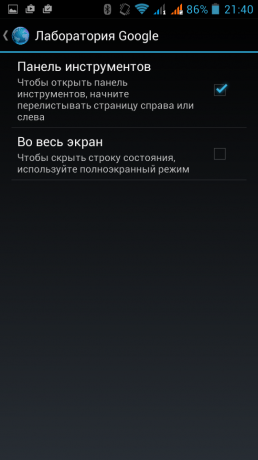
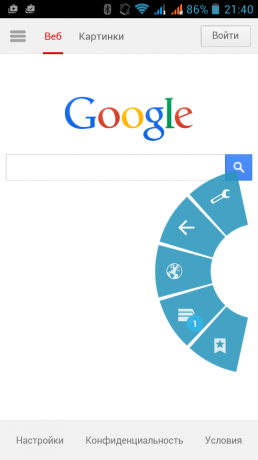
هذه القائمة تحتوي على كافة الأدوات اللازمة لإنجاز العمل، وحتى مع يد واحدة. مع ذلك، يمكنك التبديل بين علامات التبويب وإضافة مواقع إلى المفضلة لديك، والعودة التنقل وإلى الأمام في تاريخ تصفح الانترنت وأكثر من ذلك بكثير. في البداية، قد يستغرق بعض الوقت التعود، ولكن بعد ذلك سوف نقدر لكم الاستفادة من أسلوب التحكم.
كل شيء عظيم، ولكن في الإصدارات الأحدث من أندرويد وقعت المستعرض الافتراضي كروم. يمكنني أن أفعل مع هذه خدعة؟ كما تبين، نعم!
إضافة إلى متصفح Chrome المتصفح الشريط الجانبي، نحن بحاجة إلى وحدة خاصة تسمى Xposed ChromePie. عن كل التفاصيل من بيئة تثبيت الإطار Xposed وحدات لأنها كتبت في وقت سابق، لذلك أود أن أشير لك المناسب مقالة.
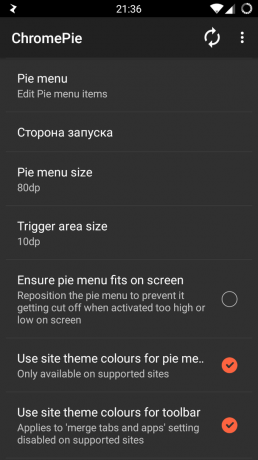

بعد تثبيت وحدة، ويتم تنشيطه والجهاز هو إعادة تعيين (وهذا هو المهم!) ChromePie تشغيل وتكوين الخيارات التي تظهر في الشريط الجانبي. يمكنك تحديد حجم المناطق الحساسة، وعلى الجانب ظهور القائمة دائرية، عناصرها والمظهر. لتطبيق الإعدادات التي قمت بها سوف تحتاج إلى إعادة تشغيل المتصفح.
وقيل لنا في هذه المقالة حول طريقتان للبدء باستخدام القائمة مريحة تحكم الفطيرة في متصفح القياسية على الأجهزة المحمولة التي تعمل بنظام أندرويد. أول هذه الطرق هي مفيدة للإصدارات القديمة من نظام التشغيل، والثانية - لمزيد من الطازجة. ونحن نأمل أن يكون مفيدا لك.



